パソコンに関する情報を紹介するブログです。
2025.12.11
[PR]
×
[PR]上記の広告は3ヶ月以上新規記事投稿のないブログに表示されています。新しい記事を書く事で広告が消えます。
2015.10.02
図形の文字色が自動の場合
昨日のブログでは
図形に文字を入力する方法を
紹介させて頂きました

今日は図形のスタイル(規定値)を確認したいと思います。
図形をクリックすると表示される
「描画ツール」をクリックし
図形のスタイルを見てみると
オレンジ色に選択されているものが
現在のスタイルです。
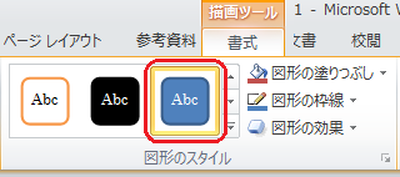
図形の枠線や線の色は
図形のスタイルを展開して表示された一覧より
他のスタイルを選択したり
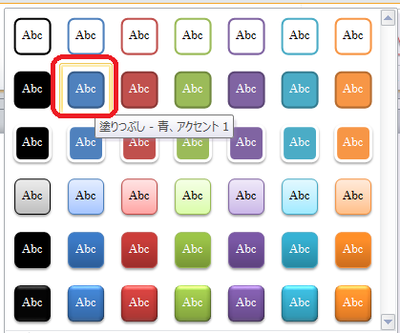
図形の塗りつぶしや
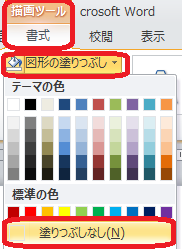 図形の枠線の色を変更して
図形の枠線の色を変更して
好きな色に変更することができます。
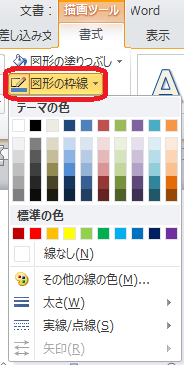 w
w
勿論文字の色も変更できます。
※ここで注意したいことがあります。
文字の色は初期設定で「自動」になっています。
段落に入力した文字は文字色が「自動」になっていた場合
背景色に応じ文字色が「白」「黒」切り替わります。
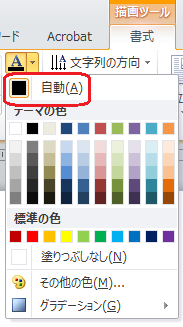
しかし図形の場合は
背景色を白に変更した場合でも
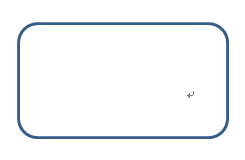
テキストは黒に変更されません。
これは文字が消えたのではなく
文字色と背景色が同一色の為文字が見えていないだけ
ですので
文字色を自動ではなく「黒」に変更すると
文字が表示されます。
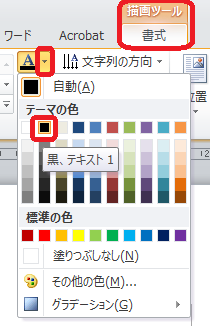

今日は以上です
またのブログもご覧ください
図形に文字を入力する方法を
紹介させて頂きました
今日は図形のスタイル(規定値)を確認したいと思います。
図形をクリックすると表示される
「描画ツール」をクリックし
図形のスタイルを見てみると
オレンジ色に選択されているものが
現在のスタイルです。
図形の枠線や線の色は
図形のスタイルを展開して表示された一覧より
他のスタイルを選択したり
図形の塗りつぶしや
好きな色に変更することができます。
勿論文字の色も変更できます。
※ここで注意したいことがあります。
文字の色は初期設定で「自動」になっています。
段落に入力した文字は文字色が「自動」になっていた場合
背景色に応じ文字色が「白」「黒」切り替わります。
しかし図形の場合は
背景色を白に変更した場合でも
テキストは黒に変更されません。
これは文字が消えたのではなく
文字色と背景色が同一色の為文字が見えていないだけ
ですので
文字色を自動ではなく「黒」に変更すると
文字が表示されます。
今日は以上です
またのブログもご覧ください
PR
プロフィール
HN:
ウェブアットホーム
性別:
非公開
最新記事
(03/16)
(03/15)
(04/19)
(12/07)
(04/12)
P R






 管理画面
管理画面
